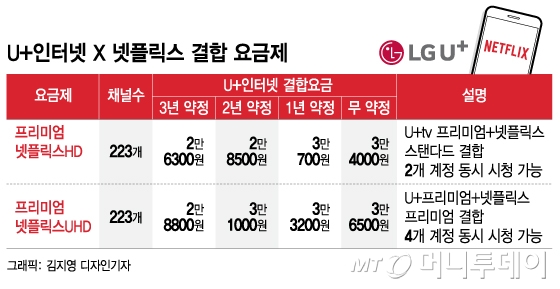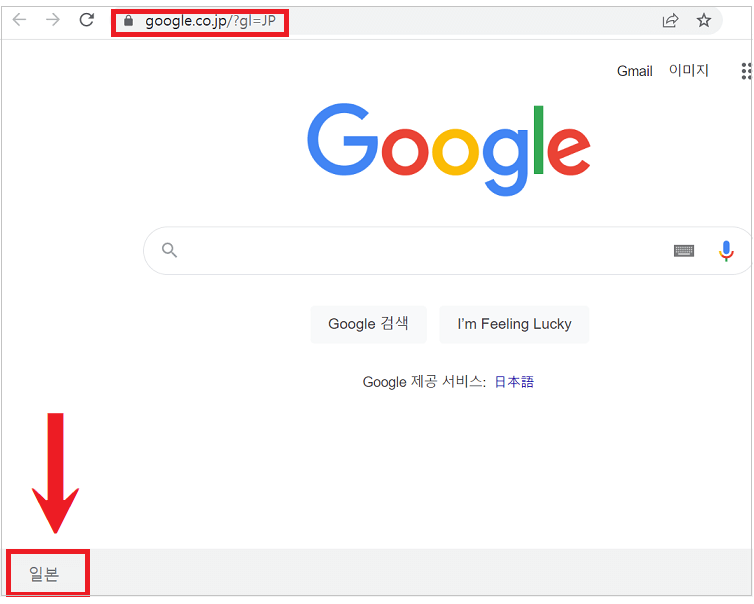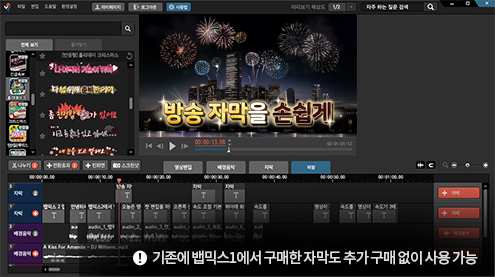Google Chrome 검색기록 삭제 및 삭제, PC버전
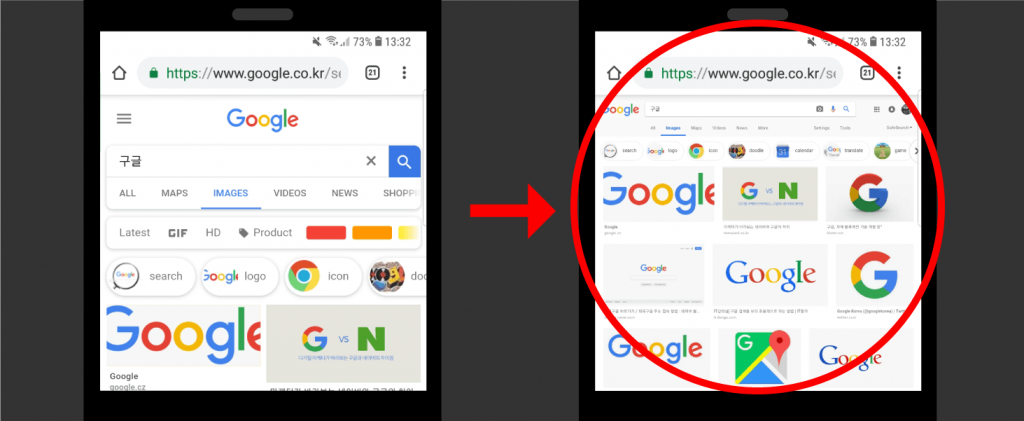
요즘 가장 많이 사용되는 브라우저인 구글 크롬, 그리고 시대가 지나면서 더 중요해진 프라이버시입니다. 특히 인터넷을 하다 보면 검색 기록이나 인터넷의 모든 기록이 남습니다. 그래서 오늘은 PC에서 구글 크롬을 사용할 때 검색 기록을 삭제하는 방법, 자동 삭제 방법, 그리고 검색 기록을 모두 끄는 방법에 대해서 알아보겠습니다. 구글 크롬 기록 삭제 방법
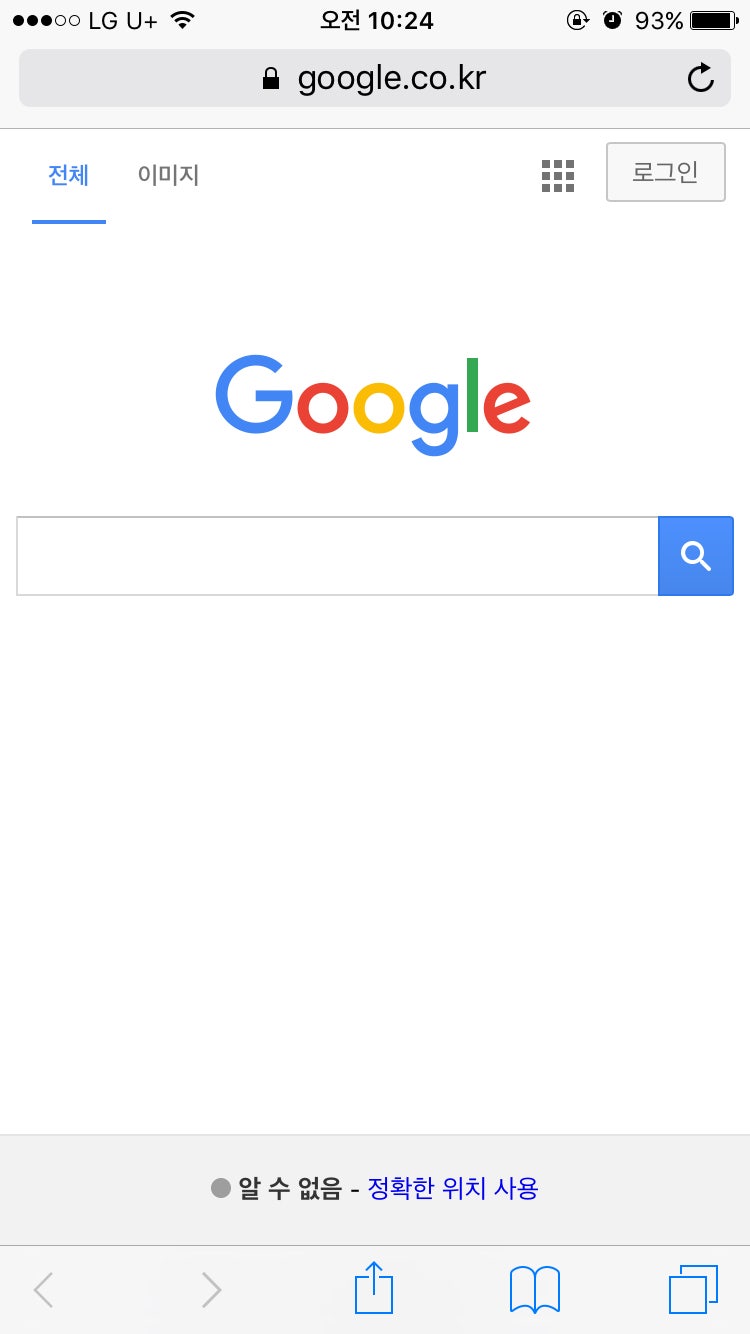
우선 지금까지의 검색 기록에서 삭제해 보겠습니다. 크롬 브라우저에 들어가서 오른쪽의 3개 점 아이콘을 클릭합니다.
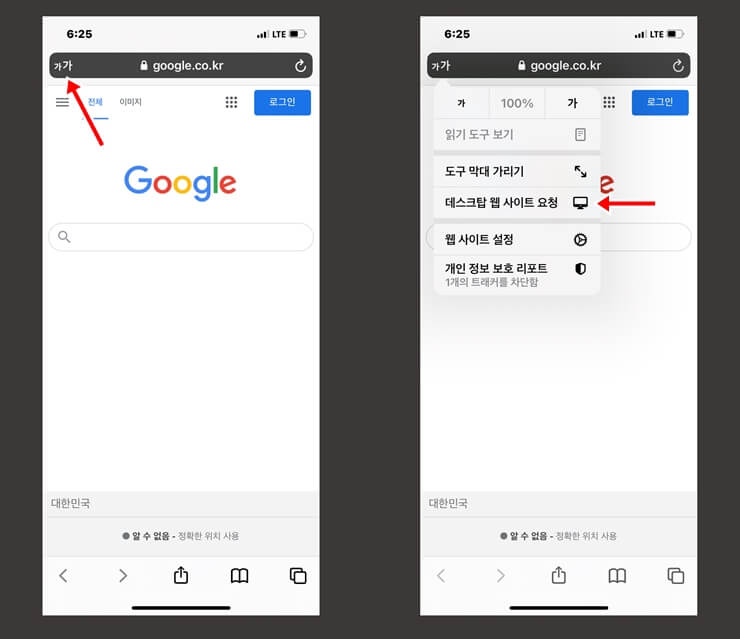
그리고 이어서 설정 탭으로 들어갑니다.
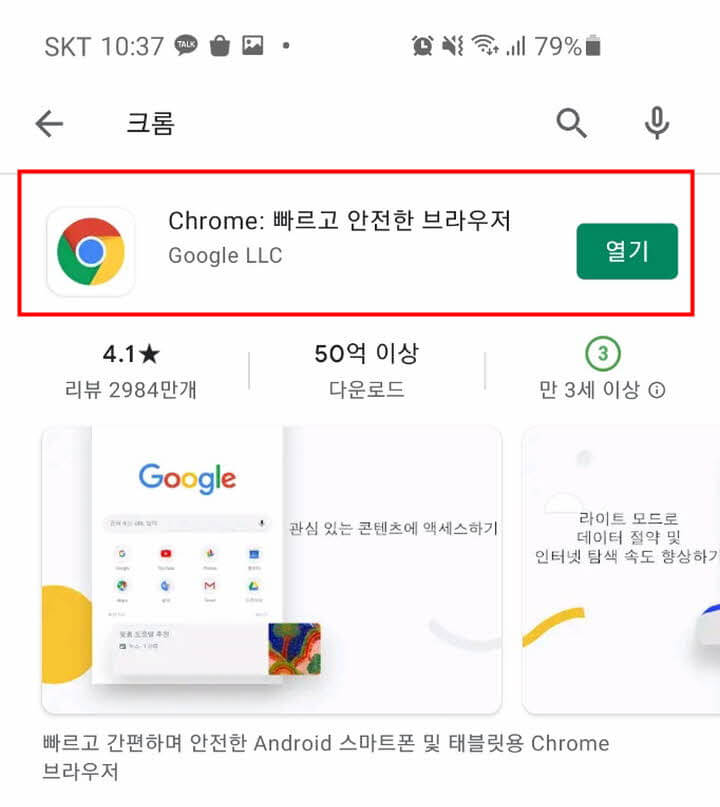
설정 탭에 접속하면 왼쪽의 개인 정보와 보안을 클릭합니다.그러면 아주 쉽게 찾을 수 있어요. 맨 위의 인터넷 사용기록 삭제 버튼을 클릭하세요.여기서 기간을 전체 기간으로 삭제해 주시면 과거의 모든 기록이 삭제되고 기간을 1시간으로 설정해 주시면 1시간 기록만 삭제하겠습니다. 자신의 용도에 맞게 사용하시면 됩니다. 일반적으로 자신의 컴퓨터 이외에서 사용한 경우는 1시간 또는 24시간을 소비하는 것도 매우 좋은 방법입니다. 좀 쓰실 거면 시크릿 모드 어때요?만약 자신의 컴퓨터 이외의 장소에서 사용한다면 시크릿 탭 모드를 사용하면 됩니다. 시크릿 모드에서는 모든 기록이 남지 않거든요. 오른쪽 상단의 점 버튼 3개를 눌러 새 시크릿 창을 클릭합니다.그러면 위와 같은 화면으로 전환이 되는데 내용을 보시면 아시겠지만 비공개로 인터넷을 탐색하고 기록은 남지 않습니다. Google Chrome 검색 기록 자동 삭제검색 기록을 자동 삭제 또는 끄기 위해 다시 인터넷 사용 기록 삭제 탭을 클릭합니다.그러면 아래 문구에 검색 기록이 하이퍼링크에 붙어 있습니다. 파란 글씨로 “검색 기록”이라고 써있는 것을 누릅니다.새 창이 열리면 위 화면이 표시됩니다. 우선 자동 삭제 설정부터 해볼게요. 자동 삭제 탭을 클릭합니다.활동 자동 삭제 기준을 여러분의 기준에 맞게 사용하시면 됩니다. 나는 가장 짧은 3개의 워로 설정할게요. 3개월로 설정하고 다음 버튼을 누릅니다.이어서 다음 버튼을 두 번 더 눌러주세요. Google Chrome 검색 기록을 끄다이어서 검색 내역 저장을 끄는 방법입니다. 웹 및 앱 활동 저장 탭을 클릭합니다.위 알림글을 보면 웹 및 앱 활동 설정이 켜져 있고 검색 기록이 저장된다고 합니다. 그러니 웹 및 앱 활동 탭 사용 중지 버튼을 눌러주세요.마찬가지로 일시 중지 버튼 그리고 확인 버튼을 눌러주세요. 만약 일시정지 버튼이 눌리지 않는다면 스크롤을 끝까지 내려주세요.이렇게 설정을 마치면 끝장입니다.상단의 프레이즈가 검색 기록이 저장되지 않으면 달라진 게 보입니다.이 구절이 나오면 성공한 것입니다.오늘 준비한 내용은 여기까지입니다.오늘도 방문하여 끝까지 포스팅을 읽어 주신 분들에게 진심으로 감사 드립니다.감사합니다。